[永远不会迟到] Instagram for Windows 的 4 个事实
如果您是认为 Instagram (IG) 仅适用于移动设备的人之一,那么您可能会有另一种想法。 原因是有一个适用于 PC 的 Instagram 应用程序。 是的,你没有看错! 换句话说,如果您的手机不方便使用,您仍然可以在舒适的办公室中通过您的 PC 访问您的 IG 帐户。
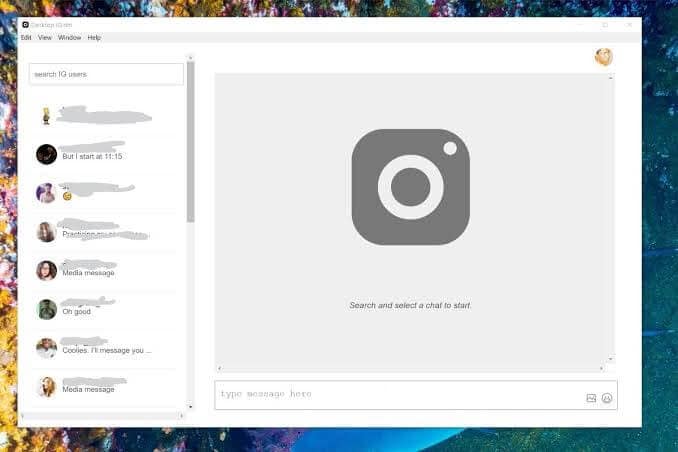
通过您的浏览器,您可以查看您的提要、评论和喜欢令人惊叹的美丽照片、关注和取消关注人们,以及做您通常在流行的照片共享网络平台上做的其他惊人的事情。 在本操作指南中,您将了解无需触摸智能手机或标签即可享受照片共享网站的 4 个花絮。 当然,这是一个承诺,你会喜欢这种体验的每一点。 因此,是时候了解有关 IG for Windows 必须了解的 4 个事实了。
第 2 部分。从 Microsoft Store (Windows 10) 获取 Instagram 应用程序
要记住的第二个事实是,在 PC 上下载和安装 IG 非常容易。 现在您已经了解了可以使用适用于 Windows 10 的 Instagram 做的所有有趣的事情,您可以从 Microsoft Store 下载它来开始使用。
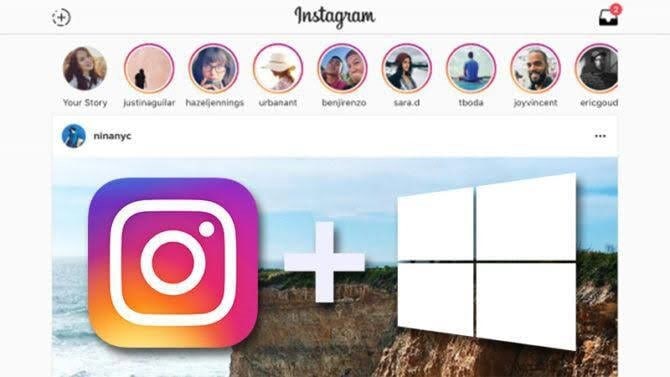
要获得该软件,您应该完成以下过程:
步骤1: 从 Windows 10 启动浏览器(最好是 Chrome)
步骤2: 从浏览器访问 Microsoft Store
步骤3: 下载并安装软件
步骤4: 启动应用程序并开始在它周围导航。
你猜怎么着,你不用付钱。 因此,您可以免费为您的计算机带来社交媒体的乐趣和兴奋。 但是,您将永远无法使该软件正常运行的模拟器,因为该软件没有移动版本中所见的一些关键功能。 好吧,这将我们带到下一个事实。
第 3 部分。使用模拟器 BlueStacks 下载 Instagram 应用程序
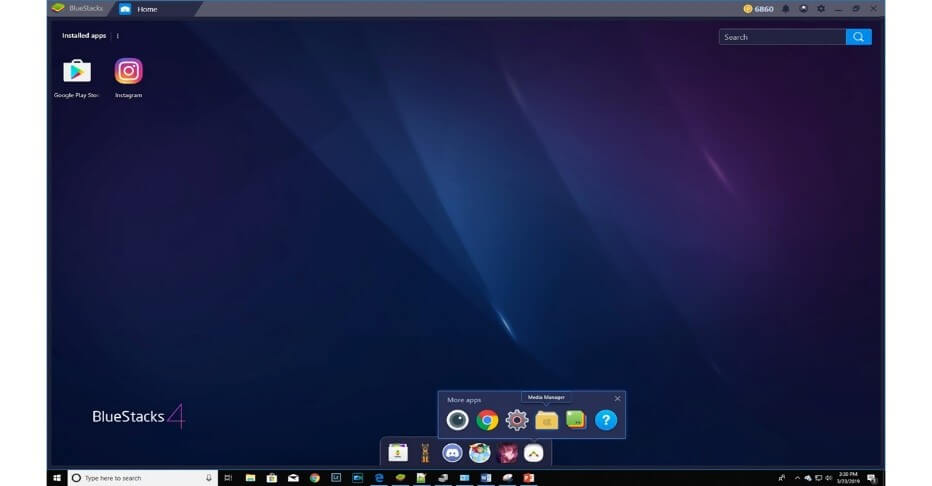
第三个事实是您可以使用模拟器 BlueStacks 为 PC 下载 IG。 该程序是传统构建的移动应用程序和计算机之间最重要的桥梁。 但是,您需要有一个免费的 Gmail 帐户才能执行此操作。 现在谁没有一个? 在您为自己创建一个的那一刻,您应该采取以下步骤:
步骤1: 在您的浏览器中,访问 Bluestacks.com。 进入网站后,下载 BlueStacks Emulator 并运行安装程序。
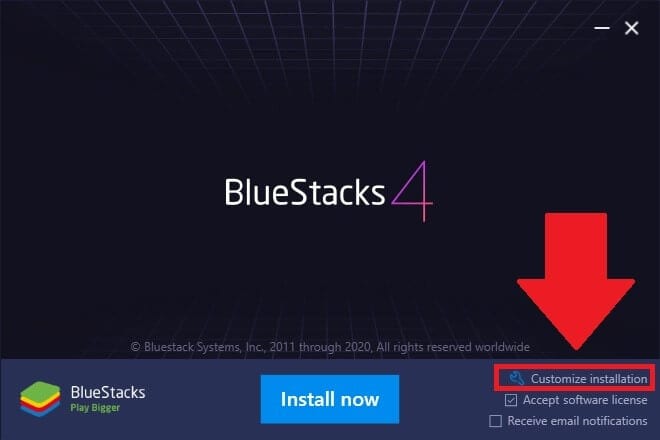
步骤2: 启动 Bluestacks 并使用您的 Gmail 帐户登录。 这个过程是无缝的。
步骤3: 从您的计算机打开 Google Play 商店,搜索 IG 应用程序,下载并安装它。 请记住,系统会要求您验证帐户,但这是一个两步过程。 完成验证后,您可以通过模拟器登录IG。 该帐户可能已被禁用,因此您必须启用它才能开始浏览该站点。
步骤4: 从 Bluestacks 使用 IG 非常简单,因为您必须从编辑软件中导入照片。 诀窍是:从您的 Bluestacks 中,使用媒体管理器将照片导入软件。 完成此操作后,您可以从计算机将它们发布到您的 IG 帐户上。
通过键盘,您可以发布、评论和上传新照片。 不过,您仍然可以关注和取消关注他人。 在您的 PC 上使用 IG 的另一个好处是,与在您的触摸屏设备上输入关键字相比,输入关键字非常快速和容易。
第 4 部分。当适用于 Windows 的 Instagram 无法正常工作时,是否有更好的选择?
就在这里! 现在,您知道适用于 Windows 的 Instagram 绝非侥幸。 但是,可能存在它不起作用的情况。 好吧,另一种选择是选择 Wondershare MirrorGo. 这是此列表中的第四个事实。 这个想法是将您的移动设备的屏幕投射到您的 PC 上,这样您就可以从计算机获得更好的观看体验。 它在 iPhone 和 iPad 等 iDevices 上运行良好。 请按照以下大纲进行操作。

Wondershare MirrorGo
将您的 iPhone 镜像到您的计算机!
- 镜子 使用 MirrorGo 在 PC 的大屏幕上显示。
- 控制 您的 iPhone 在您的 PC 上毫不拖延。
- 商店 截图 从手机取到电脑。
- 查看多个 通知 同时不接电话。
步骤1: 访问您的应用商店(例如,Apple 商店)并从您的手机下载 IG。
步骤2: 此时,您必须启动它并登录您的 IG 帐户。
步骤3: 设置您的 Wi-Fi 并将您的智能手机和 PC 连接到同一网络。
步骤4: 在您的 PC 上下载并安装 MirrorGo 并启动它。
步骤5: 然后,滑动屏幕并选择 Screen Mirroring 下的 MirrorGo。

步骤6: 如果您使用 iPhone,则可以使用鼠标从 PC 控制它。 为此,请按照下图中详细说明的说明进行操作。

完成此操作后,您将启用 AssisiveTouch 并将其与计算机的蓝牙连接配对。 最后,您可以从您的计算机控制您的 iDevice。 这意味着您可以浏览您的 Instagram 帐户并做您通常在照片共享网站上做的所有有趣的事情。
总结
总之,您已经了解了有关 IG for Windows 应该了解的 4 个事实。 毫无疑问,从您的 PC 访问照片共享站点可为您提供大屏幕体验,而不会中断您的工作流程。 正如所承诺的,这个分步指南直截了当。 问题是:如果您认为您的智能手机应该从全天候工作中休息一下,那么您并没有完全错。 在休息期间,您可以随时通过 PC 了解最新的 IG 活动。 使用 IG 的 Windows 版本,您可以在工作中保持高效并与朋友保持联系。 这样,您既不会觉得工作无聊,也不会影响您的工作时间。 当然,这是一个双赢的局面! 所以,现在就试一试吧!
